 Acer软件保护卡使用说明.docx
Acer软件保护卡使用说明.docx
《Acer软件保护卡使用说明.docx》由会员分享,可在线阅读,更多相关《Acer软件保护卡使用说明.docx(25页珍藏版)》请在优知文库上搜索。
1、软件爱护卡假如本手册和软件有所不符,请以软件为准。本手册会在不断修改中,恕不另行通知。对于该文档中可能出现的错误或者因运用本文档而造成的任何损失,本公司对此并不负有任何法律责任。产品入门作为一套公共机房软件环境维护系统,软件爱护P主要包括以下几个模块:1、 机房软件环境协助建立。2、 机房软件环境部署。3、 机房软件环境爱护。4、 机房软件环境更新。5、 机房软件环境实时监控。软件爱护卡的全部应用程序均运行在操作系统之上,用户假如安装或者运用爱护卡的维护工具,则必需在磁盘上至少具有一个安装。支持的版本包括2000系列(假如硬盘容量大于128G,要求4以后的版本)、7(32&64)、8(32A6
2、4)。软件爱护卡不支持在操作系统之上安装或者运用爱护卡维护工具,但是支持分区的划分和对分区进行备份型爱护。本版本支持传统的和分区的安装。(留意:如用户安装非分区系统,须要设置中为)提示:在安装爱护卡之前请检杳网卡驱动是否支持”假如支持该选项,请在设备管理器/网卡/属性/高级选项里面“”选项为关闭状态.若不支持该选项,则正常安装。默认密码:一、机房软件环境协助建立。软件爱护k供应之上的磁盘分区工具,用户必需运用该工具对磁盘进行分区划分以及多操作系统的规划,进行多操作系统规划后,爱护卡软件爱护卡的软件环境爱护基于硬盘的爱护还原和对恶意进程的阻挡。软件爱护卡的硬盘爱护还原须要安装爱护卡驱动,软件爱护
3、卡的硬盘马上还原仅支持系列操作系统和操作系统。软件爱护卡的备份爱护还原支持包括的其他操作系统。软件爱护卡的爱护还原类型为多点可逆马上还原,动态暂存区方式。每个还原点又称为进度。进度之间为标准的树形结构。软件爱护卡的恶意进程阻挡模块为核心层驱动防火墙C可反抗任何形式的爱护卡穿透工具。软件爱护K供应之上的进度建立/复原操作,也供应(开机画面)的进度创建/发原操作支持。四、机房软件环境更新。用户假如要更新机房软件环境,则必需在台计算机上打算相应的软件环境,并为这个软件环境建立进度,然后利用爱护卡的网络克隆E具将这个进度同步(克隆)到客户端计兜机。五、机房软件环境实时监控。软件爱护卡客户端网络监控1.
4、具可以对校内网内安装了软件爱护卡的全部客户端进行实时网络监控。网络监控工具供应网络禁止、恶意进程删除、远程进度维护、远程开机、重启和关机等对客户端的操作。员模式(默认密码为:),点击帮助以r解功能按键以及其它运用说明在安装了爱护卡驱动的操作系统卜在系统任务栏的右下角会出现爱护卡托盘图标。点击鼠标右键,输入管理员密码后(默认密码为:),可以开启爱护卡各个应用程序。在爱护卡的每个窗体,用户都可以点击帮助按钮或者按FI键以阅读软件运用说明和各个功能按钮的具体介绍。安装运行安装书目下的,开启爱护卡安装界面。安装程序须要确认所要安装的软件驱动版本和您计算机中安装的实模式底层相匹配,才可以接着安装。屹置片
5、本信息麻的区短划笑成就战含恰置ViA安装流程:所要安装的软件版本运行磁盘分区工具以规划爱护卡磁盘分区和爱护卡多操作系统。在首次运行爱护长分区工具时,用户可以设定磁盘可见容量大小。当用户机房内全部的计算机存在磁盘容量差异时,用户必需设定本机的磁盘可见容量不大于机房内最小硬盘容量,否则,爱护卡网络克隆程序将不能正常工作。安装流程:分区工具界面选择分区爱护类型当规划好分区爱护类型、操作系统分区以及其它附属分区后,点击“安装”按钮以完成爱护卡实模式驱动的安装。.分区工具允许用户创建新的爱护卡分区和新的爱护卡操作系统。新的安装可能会破坏磁盘上已经存在的分区。本安装也可以支持用户仅有一个操作系统的需求。在
6、下列状况下用户磁盘已经存在的分区会被破坏:1、分割个已经存在的分区。2、合并两个以上已经存在的分区。3、用户磁盘尾部剩余空间不足528V,安装过程最终个分区将被破坏。留意:如需增加新的爱护卡操作系统,在操作系统信息对话框内需留意,新增加的操作系统是否为分区。如是分区,则需勾选分区选项。如不是则不勾选分区选项。垂启后,爱护卡将会在启动磁盘操作系统之前显示操作系统选单,用户可以选择引导相应的操作系统。在操作系统选单上用户可以按键进入管理员模式(默认密爱护k欢迎画面:实模式系统选单界面(管理员模式)引导新增加的操作系统并为其安装操作系统。对利用爱护卡分区工具新增加的操作系统,因为还没有安装爱护卡驱动
7、,所以在多系统选单上该操作系统按钮将以白色字符显示。假如一个操作系统已经安装了爱护卡驱动,那么在多操作系统选单上,该操作系统按钮将以黄色字符显示。如需为新增加的系统分区安装操作系统,在系统选单页面,需将箭头指向将要安装的系统,按左键后出现引导选项界面,选择正确的引导选项进行引导。另外请留意,在安装爱护卡驱动之前可以更改实模式开机画面。请依据实模式选单中的3种设置辨别率选项来设计图片,并保存为文件。方法:在安装书目卜.出名为的文件夹,替换该文件夹卜名为和的文件,但是请依据原来文件的辨别率替换。实模式设置选项如下图.xxxmUinjoWS8NewOSNewOSAHeWOSHew.OSr疹.量wm三
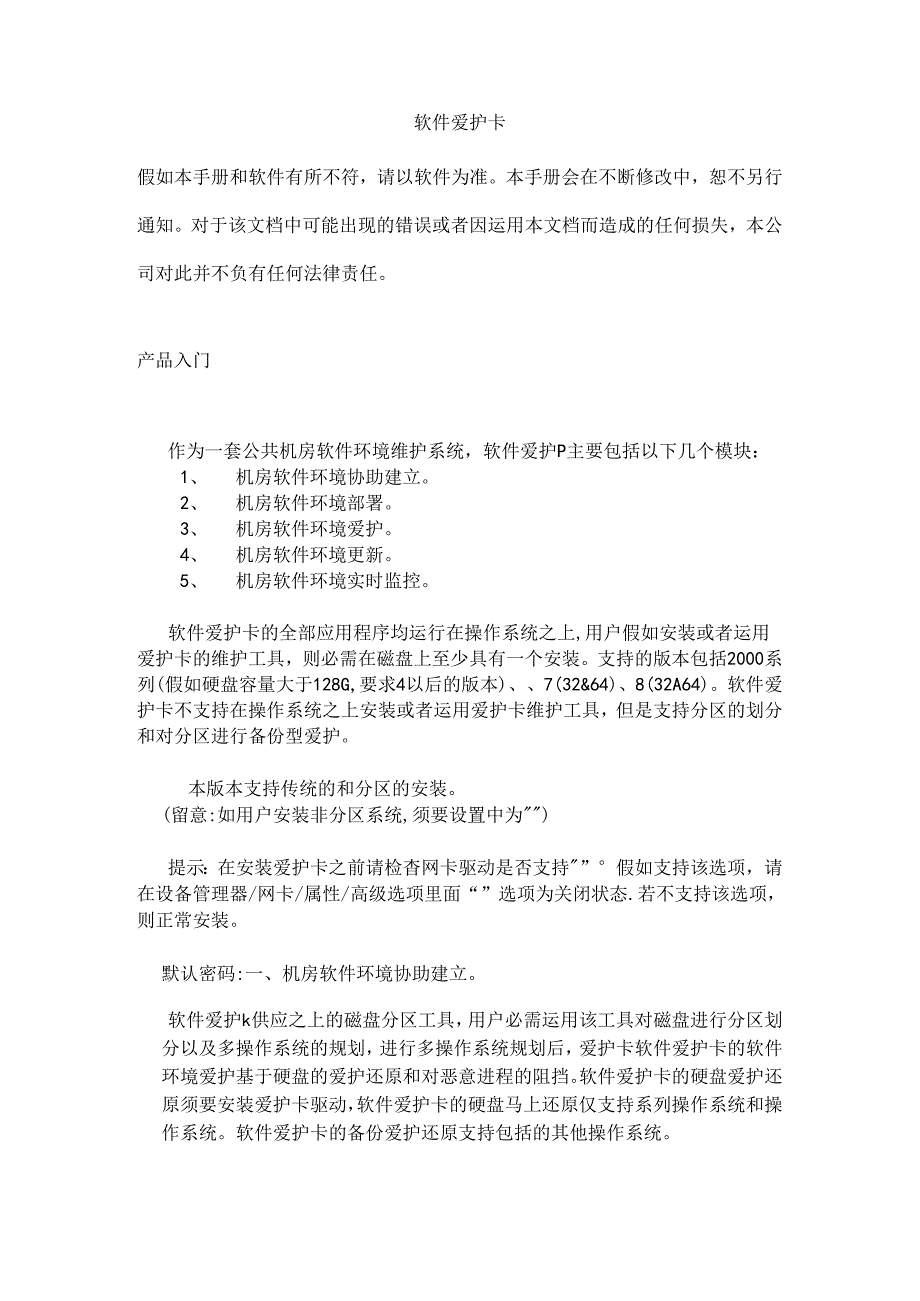
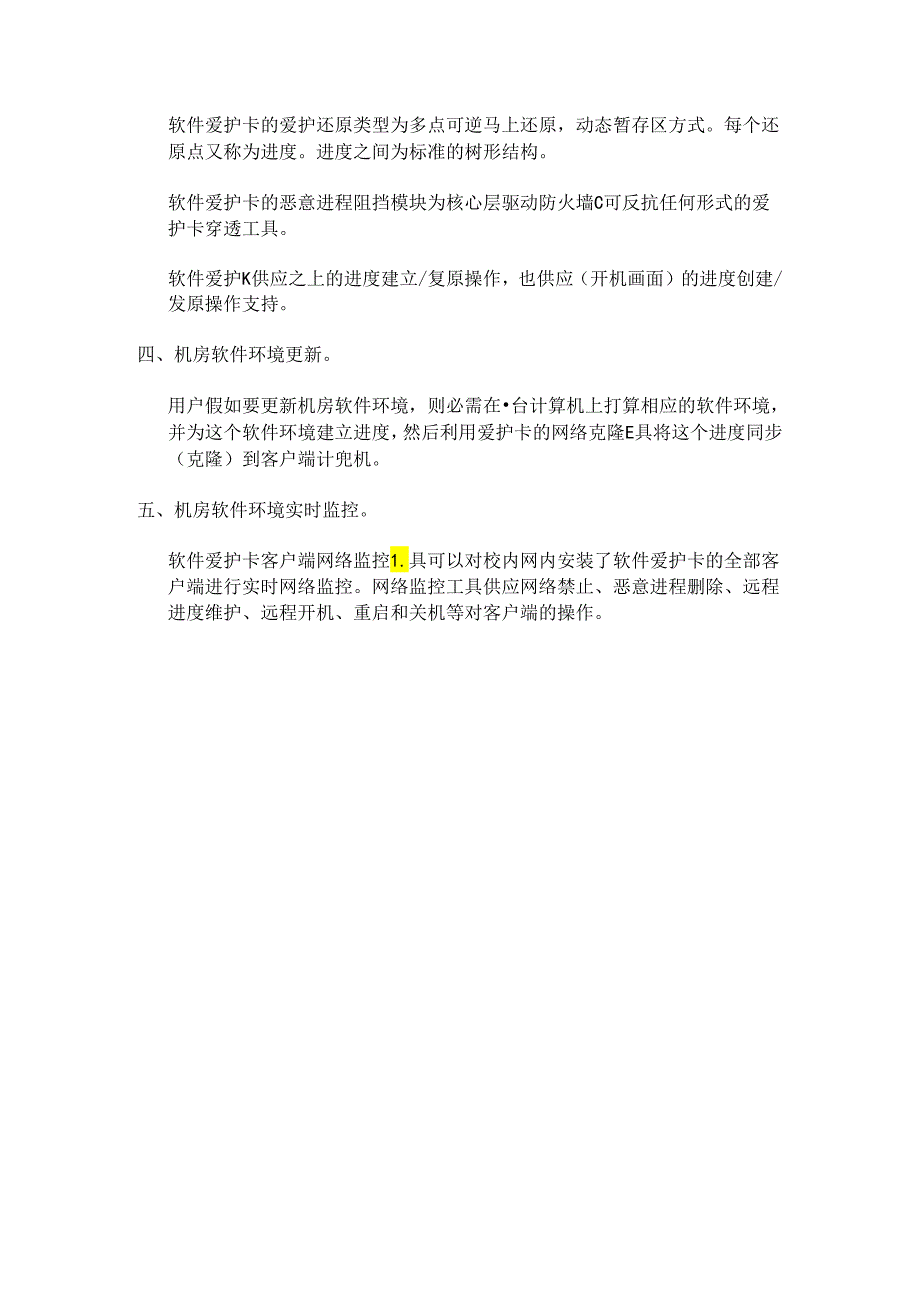
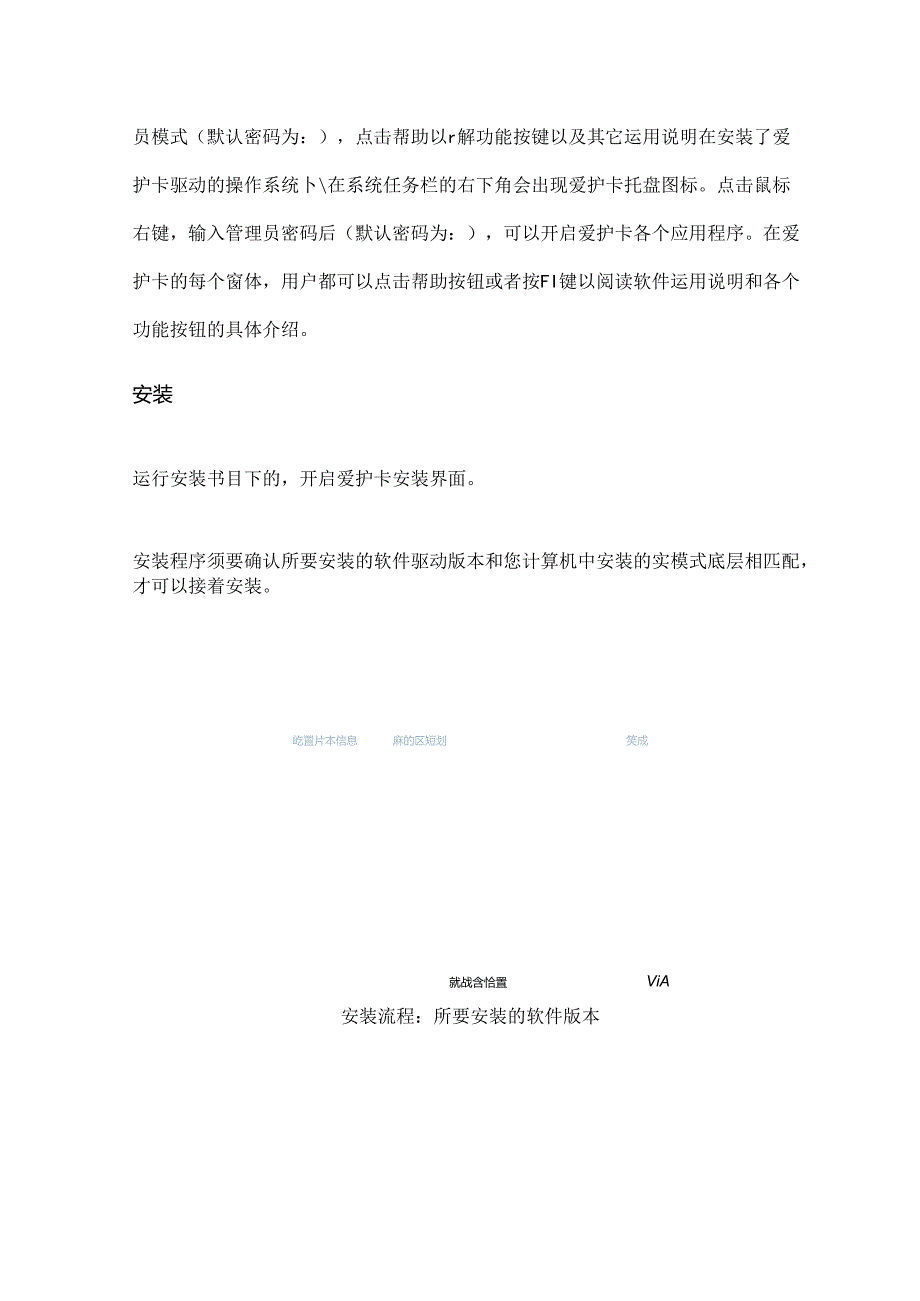
- 配套讲稿:
如PPT文件的首页显示word图标,表示该PPT已包含配套word讲稿。双击word图标可打开word文档。
- 特殊限制:
部分文档作品中含有的国旗、国徽等图片,仅作为作品整体效果示例展示,禁止商用。设计者仅对作品中独创性部分享有著作权。
- 关 键 词:
- Acer 软件 保护 使用说明
 优知文库所有资源均是用户自行上传分享,仅供网友学习交流,未经上传用户书面授权,请勿作他用。
优知文库所有资源均是用户自行上传分享,仅供网友学习交流,未经上传用户书面授权,请勿作他用。


 2022自身免疫性肝炎的管理JSH临床实践指南主要内容.docx
2022自身免疫性肝炎的管理JSH临床实践指南主要内容.docx
